表計算ソフトやアプリには、欠かせない関数。

えんかめ
Googleスプレッドシートの関数の入力方法をご紹介します

いっぺい
今回は入力方法を2種類紹介するョ!
関数入力方法は色々あります。
Googleスプレッドシートでは、よく使用する関数を覚えてしまえば「直接入力」が早かったり、慣れないうちは「挿入メニューのリストから選択する」方法があります。
一つずつ見ていきましょう。
直接関数を入力
まず、一つ目は直接入力です。セルか数式バーに直接関数を入力します。
セルに「=」(半角イコール)を入力し、関数の頭文字を入力すると関数の候補が表示されます。
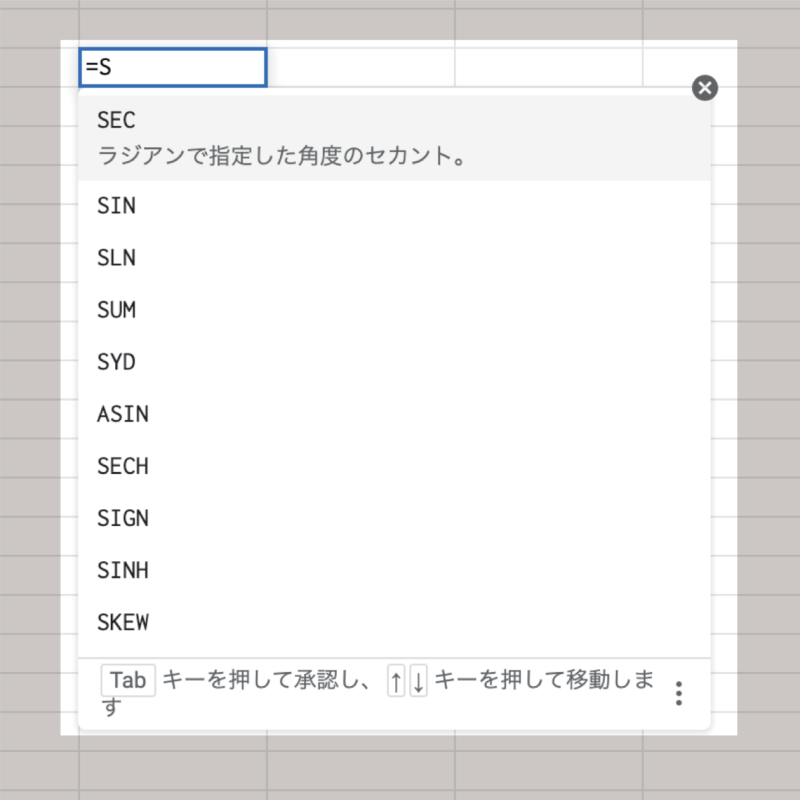
数式バーに直接入力することもできます。


えんかめ
関数に慣れている人は、こっちの方が早かったりしますね。

いっぺい
ただ、まだ関数に慣れていない人は、
次のメニュー「挿入」から関数を選択して設定するのも良いョ
メニュー「挿入」から関数を選択、設定
メニューバーの挿入から関数を選択。関数の候補リストが表示されるので、該当する関数を選択しよう。
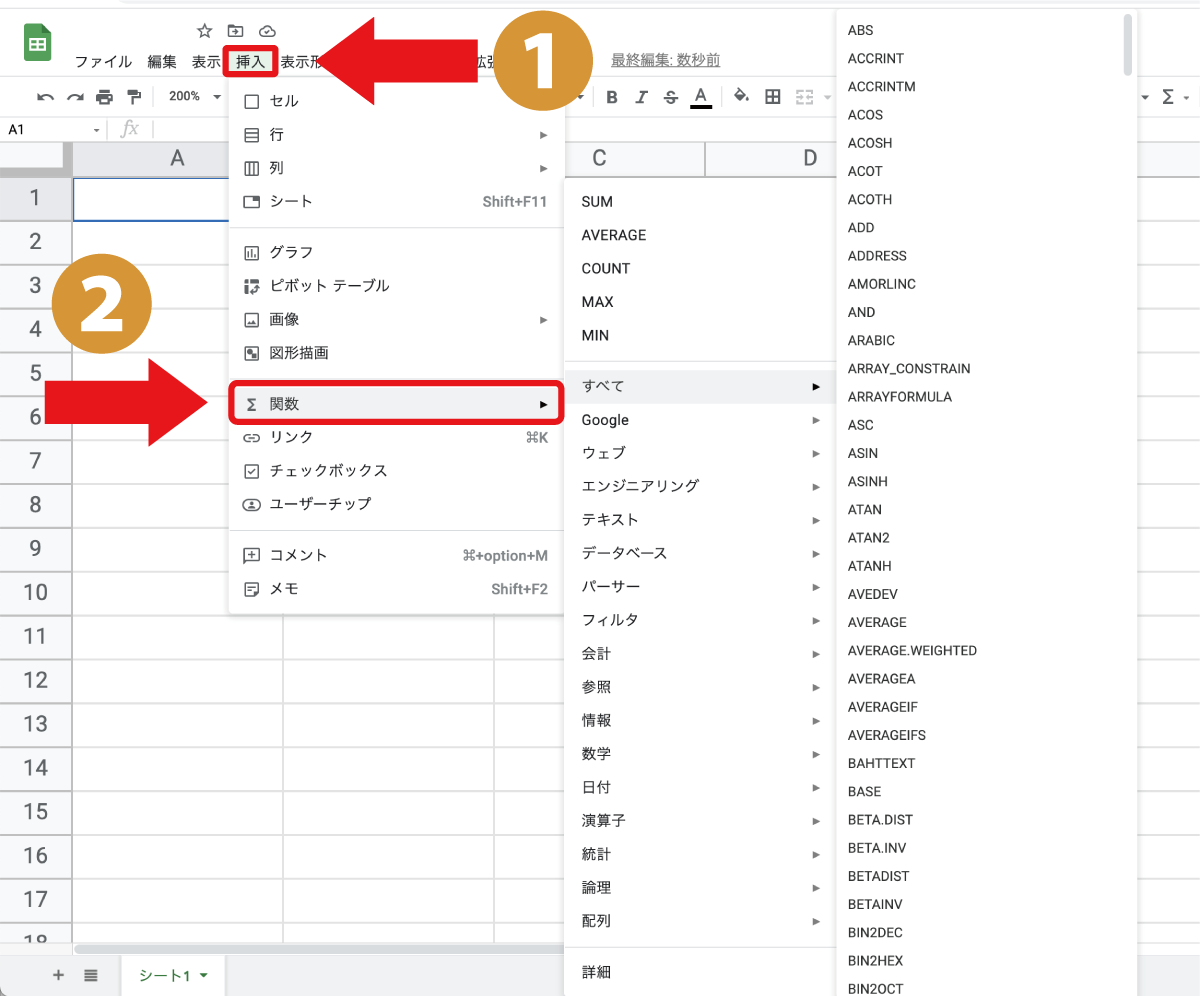

えんかめ
エクセルでもお馴染みな関数がリストでずらっと並んでいます

いっぺい
カテゴリ→アルファベット順に並んどるョ
関数を選択すると、簡単な説明も出てきます。
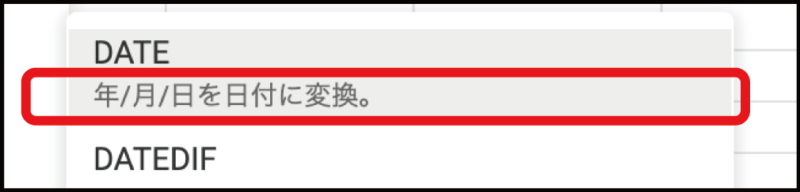

えんかめ
スプレッドシートにも、関数は切っても切れない関係ですので、
色んな関数に触れてみてくださいね
本日もご清覧ありがとうございました。

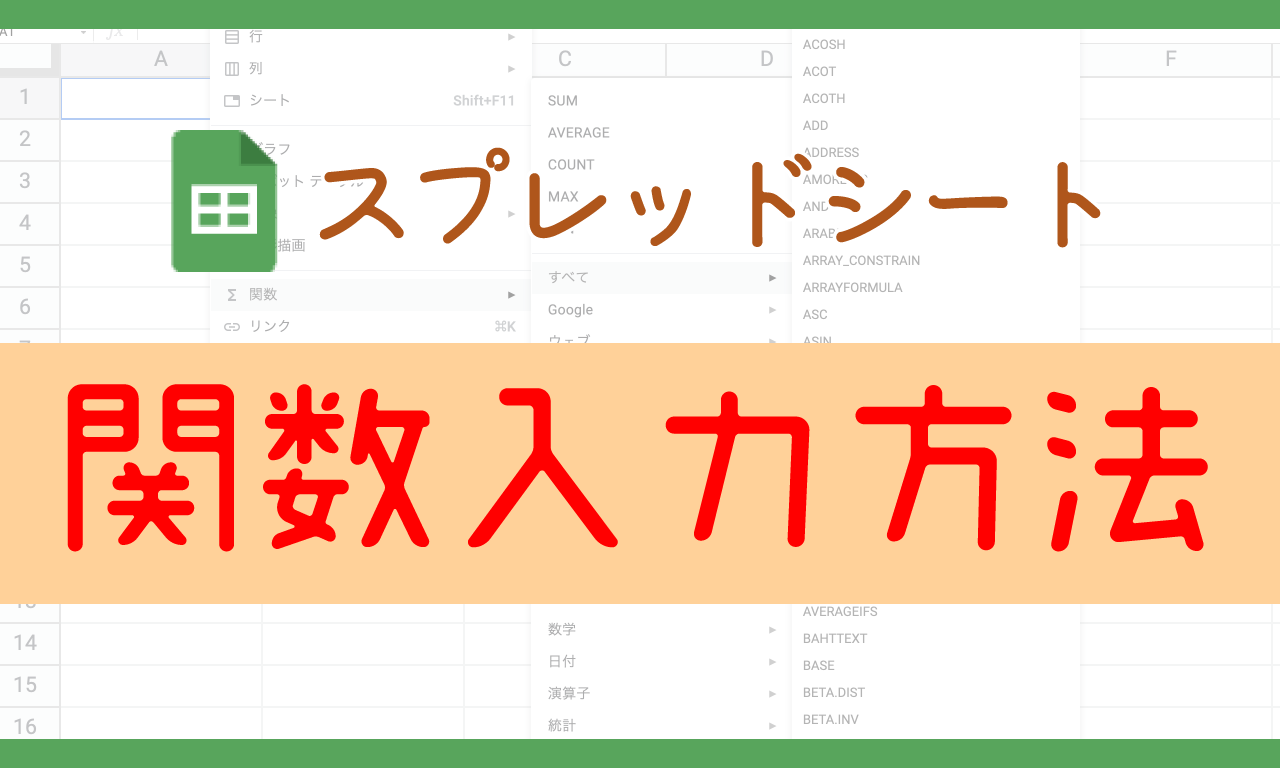


コメント